Bearbeiten eines sitzungsprofils, Löschen eines sitzungsprofils – Guntermann & Drunck IP-Console Client Benutzerhandbuch
Seite 18
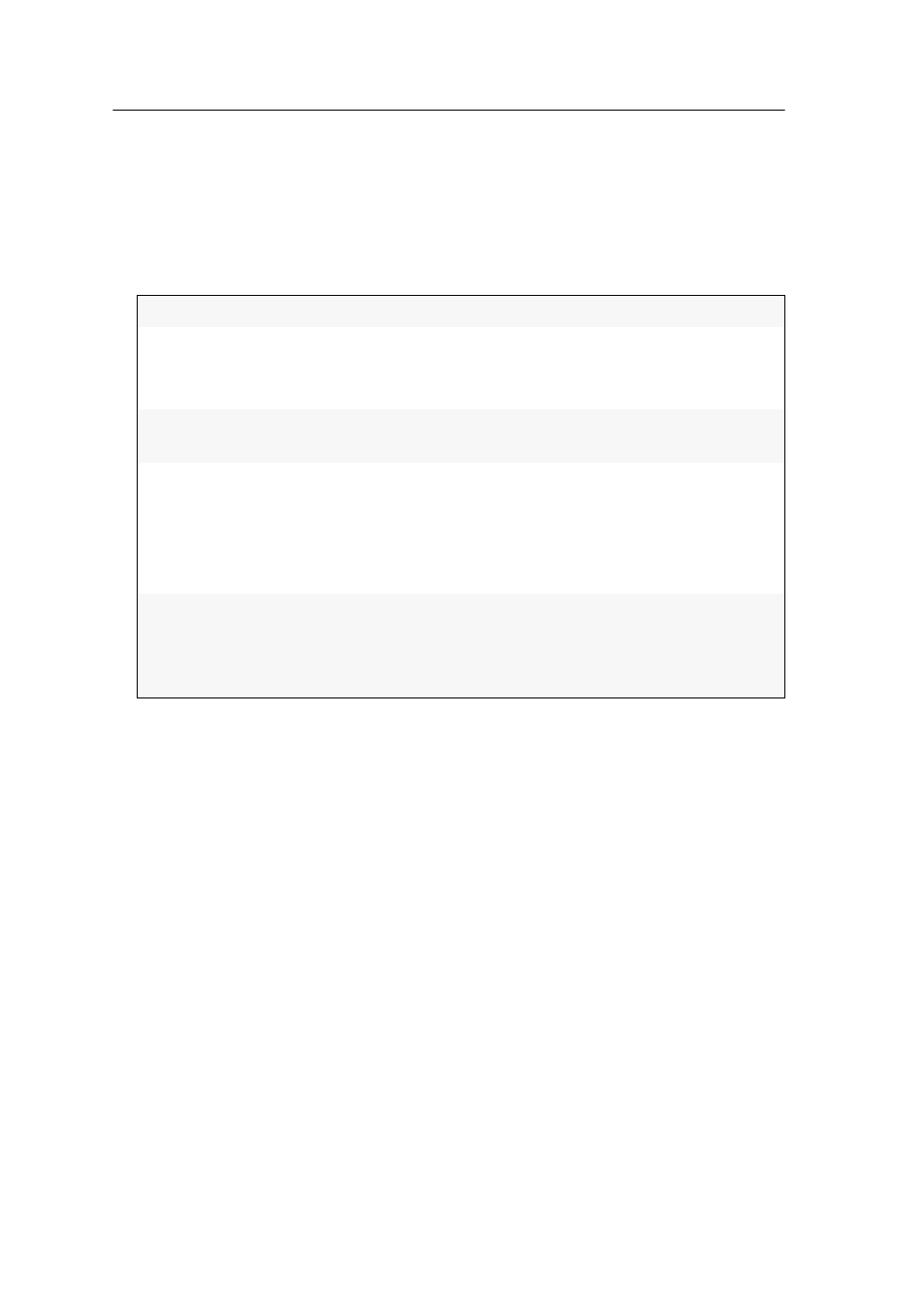
Sitzungsprofile verwalten
13 · G&D IP-Console Client
Bearbeiten eines Sitzungsprofils
So ändern Sie die Einstellungen ein Sitzungsprofils:
1. Wählen Sie im Abschnitt Sitzung des Anmeldung-Dialogs das zu editierende Pro-
fil aus und klicken Sie auf
Bearbeiten
.
2. Prüfen und ändern Sie die bereits erfassten Daten des Sitzungsprofils:
3. Optional: Klicken Sie auf
Erweitert
, falls Sie Angaben zum Eingabemodus, zur Bedie-
nung, zur Verschlüsselung und/oder Bandbreite (s. Seite 14) tätigen möchten.
4. Klicken Sie auf
OK
, um das neue Sitzungsprofil zu speichern oder verwerfen Sie
Ihre Eingaben durch Klick auf
Abbrechen
.
Löschen eines Sitzungsprofils
1. Wählen Sie im Abschnitt Sitzung des Anmeldung-Dialogs das zu löschende Profil
aus und klicken Sie auf
Löschen
.
2. Prüfen Sie die Angaben der Sicherheitsabfrage und klicken Sie anschließend auf
Ja
, um das Sitzungsprofil zu löschen oder auf
Abbrechen
, um den Vorgang abzu-
brechen.
Sitzungsname:
Name des Sitzungsprofils
IP-Adresse/Name:
IP-Adresse des G&D-Gerätes
Bei Namensauflösung über einen DNS-Server geben Sie
alternativ den Namen ein.
Port:
Port-Nummer (Standard: 27998), über welchen die Kom-
munikation mit dem G&D-Gerät aufgebaut wird
Hotkey-Auswahl:
Tastenkombination zum Aufruf des Steuerboards (s. Seite 20)
während einer Sitzung:
Ctrl+Shift:
Tastenkombination Strg + Shift
Alt+Shift:
Tastenkombination Alt + Shift
Ctrl+Alt:
Tastenkombination Strg + Alt
Open Access-
Konsole:
Aktivieren Sie diese Option, falls der virtuelle Arbeits-
platz in der Betriebsart Open Access betrieben wird.
In diesem Fall ist die Eingabe von Benutzername und Kennwort
zum Verbindungsaufbau nicht erforderlich.